高中信息技术《word复习(1)》教案
- 格式:doc
- 大小:77.00 KB
- 文档页数:2
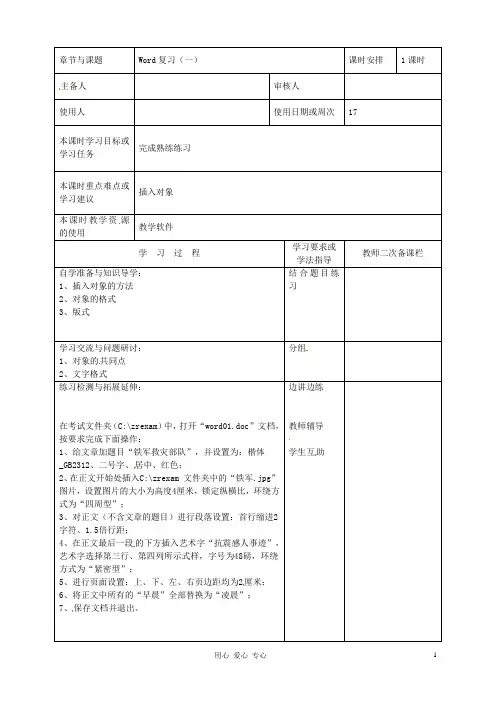
章节与课题Word复习(一)课时安排1课时主备人审核人使用人使用日期或周次17本课时学习目标或学习任务完成熟练练习本课时重点难点或学习建议插入对象本课时教学资源的使用教学软件学习过程学习要求或学法指导教师二次备课栏自学准备与知识导学:1、插入对象的方法2、对象的格式3、版式结合题目练习学习交流与问题研讨:1、对象的共同点2、文字格式分组练习检测与拓展延伸:在考试文件夹(C:\zrexam)中,打开“word01.doc”文档,按要求完成下面操作:1、给文章加题目“铁军救灾部队”,并设置为:楷体_GB2312、二号字、居中、红色;2、在正文开始处插入C:\zrexam 文件夹中的“铁军.jpg”图片,设置图片的大小为高度4厘米,锁定纵横比,环绕方式为“四周型”;3、对正文(不含文章的题目)进行段落设置:首行缩进2字符、1.5倍行距;4、在正文最后一段的下方插入艺术字“抗震感人事迹”,艺术字选择第三行、第四列所示式样,字号为48磅,环绕方式为“紧密型”;5、进行页面设置:上、下、左、右页边距均为2厘米;6、将正文中所有的“早晨”全部替换为“凌晨”;7、保存文档并退出。
边讲边练教师辅导学生互助在考试文件夹(C:\zrexam)中,打开“word05.doc”文档,按要求完成下面操作:1、将正文(不含文章的题目和表格)文字设置为:仿宋_GB2312、四号字、蓝色;2、在正文开始处插入C:\zrexam文件夹中的“救人.jpg”图片,设置图片的大小为高度4厘米,锁定纵横比,环绕方式为“四周型”;3、对正文(不含文章的题目和表格)进行段落设置:首行缩进2字符、单倍行距;4、将正文最后表格的第一行右面三个单元格合并成一个单元格,然后将表格最后一行删除;5、进行页面设置:上、下、左、右页边距均为2.5厘米;6、在表格下面插入横排文本框,在文本框中输入“抗震感人事迹”,字号为三号、倾斜;7、保存文档并退出。
在考试文件夹(C:\zrexam)中,打开“word03.doc”文档,按要求完成下面操作:1、将正文(不含文章的题目)文字设置为:楷体_GB2312、四号字;2、在正文开始处插入C:\z rexam文件夹中的“马健.jpg”图片,设置图片的环绕方式为“四周型”;3、对正文(不含文章的题目)进行段落设置:首行缩进2字符、单倍行距;4、在正文最后插入一个4行4列的表格,设置表格内文字的对齐方式为中部居中;5、进行页面设置:上、下、左、右页边距均为2厘米;6、将文中所有的“教师”全部替换为“老师”;7、保存文档并退出。
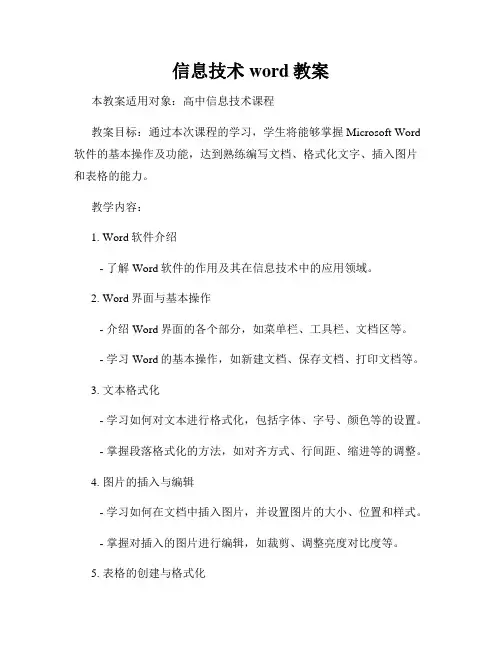
信息技术word教案本教案适用对象:高中信息技术课程教案目标:通过本次课程的学习,学生将能够掌握Microsoft Word 软件的基本操作及功能,达到熟练编写文档、格式化文字、插入图片和表格的能力。
教学内容:1. Word软件介绍- 了解Word软件的作用及其在信息技术中的应用领域。
2. Word界面与基本操作- 介绍Word界面的各个部分,如菜单栏、工具栏、文档区等。
- 学习Word的基本操作,如新建文档、保存文档、打印文档等。
3. 文本格式化- 学习如何对文本进行格式化,包括字体、字号、颜色等的设置。
- 掌握段落格式化的方法,如对齐方式、行间距、缩进等的调整。
4. 图片的插入与编辑- 学习如何在文档中插入图片,并设置图片的大小、位置和样式。
- 掌握对插入的图片进行编辑,如裁剪、调整亮度对比度等。
5. 表格的创建与格式化- 学习如何创建表格,并设置行列数目。
- 掌握对表格进行格式化的方法,如合并单元格、调整列宽行高等。
教学步骤:1. 导入- 引导学生思考Word软件在信息技术中的重要性,并激发学习兴趣。
2. Word软件介绍- 介绍Word软件的功能及其在信息技术中的应用领域。
- 展示Word软件的界面,让学生了解各个部分的作用。
3. Word界面与基本操作- 指导学生打开Word软件并创建新文档。
- 引导学生通过实操,学习Word软件的基本操作。
4. 文本格式化- 讲解字体、字号、颜色等的设置方法,并进行示范。
- 引导学生在自己的文档中进行文本格式化。
5. 图片的插入与编辑- 演示插入图片及调整图片大小、位置的方法。
- 指导学生在文档中插入图片,并进行编辑操作。
6. 表格的创建与格式化- 指导学生创建表格,并设置行列数目。
- 介绍表格的格式化方法,并进行示范。
7. 总结与反馈- 小结本次课程的学习内容,并强调各项操作的重要性。
- 鼓励学生进行巩固练习,加深对Word软件的熟练程度。
教学资源和评估方法:1. 教学资源- 电脑设备- Word软件安装包- 示例文档、图片和表格2. 评估方法- 学生课堂参与情况观察- 学生完成的实操作品评价- 学生对学习内容的理解程度教学延伸:学生可以在课后进一步练习Word软件的应用,可以尝试编写作业报告、制作演示文稿等,提升他们的信息技术水平。
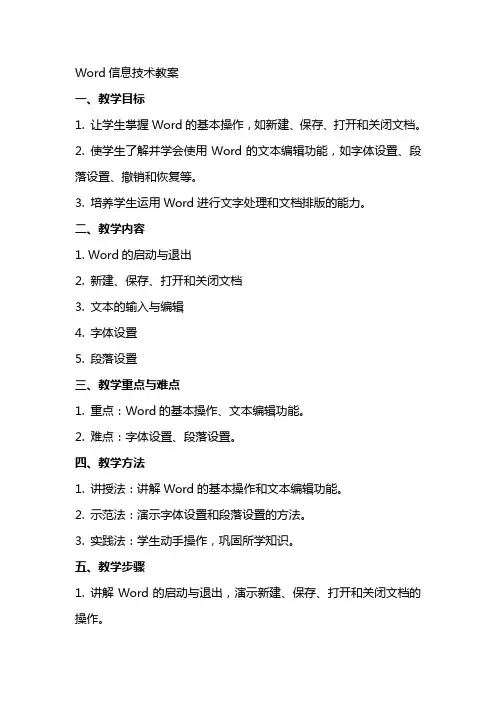
Word信息技术教案一、教学目标1. 让学生掌握Word的基本操作,如新建、保存、打开和关闭文档。
2. 使学生了解并学会使用Word的文本编辑功能,如字体设置、段落设置、撤销和恢复等。
3. 培养学生运用Word进行文字处理和文档排版的能力。
二、教学内容1. Word的启动与退出2. 新建、保存、打开和关闭文档3. 文本的输入与编辑4. 字体设置5. 段落设置三、教学重点与难点1. 重点:Word的基本操作、文本编辑功能。
2. 难点:字体设置、段落设置。
四、教学方法1. 讲授法:讲解Word的基本操作和文本编辑功能。
2. 示范法:演示字体设置和段落设置的方法。
3. 实践法:学生动手操作,巩固所学知识。
五、教学步骤1. 讲解Word的启动与退出,演示新建、保存、打开和关闭文档的操作。
2. 讲解文本的输入与编辑,演示字体设置和段落设置的方法。
3. 学生动手实践,设置字体和段落格式。
4. 教师巡回指导,解答学生疑问。
5. 总结本节课所学内容,布置课后作业。
六、教学评价1. 课后作业:要求学生运用所学知识,独立完成一个文档的排版,包括字体设置、段落设置等。
2. 课堂练习:学生在课堂上进行实时操作,教师对其操作进行评价。
3. 学生互评:学生之间互相评价,促进交流和学习。
七、课后作业1. 独立完成一个文档的排版,包括字体设置、段落设置等。
2. 总结本节课所学内容,写下自己的学习心得。
八、教学拓展1. 介绍其他文字处理软件,如WPS、TextEdit等,使学生了解更多的文字处理工具。
2. 教授如何将Word文档转换为其他格式,如PDF、HTML等。
九、课程回顾1. 回顾本节课所学内容,总结Word的基本操作和文本编辑功能。
2. 分析并讨论学生在课后作业中遇到的问题,共同寻找解决方法。
十、预告下节课内容1. 介绍Word的图片插入和编辑功能。
2. 教授如何使用Word制作简单的表格。
3. 引导学生运用Word进行创意排版和设计。
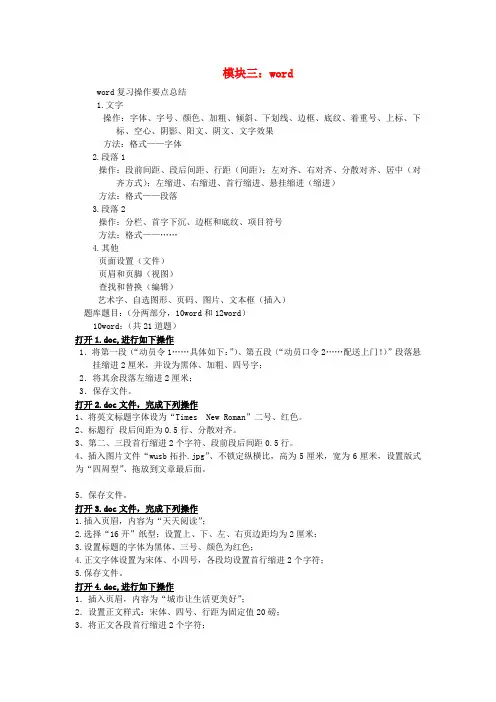
模块三:wordword 复习操作要点总结 1.文字操作:字体、字号、颜色、加粗、倾斜、下划线、边框、底纹、着重号、上标、下 标、空心、阴影、阳文、阴文、文字效果方法:格式——字体 2.段落 1操作:段前间距、段后间距、行距(间距);左对齐、右对齐、分散对齐、居中(对 齐方式);左缩进、右缩进、首行缩进、悬挂缩进(缩进)方法:格式——段落 3.段落 2操作:分栏、首字下沉、边框和底纹、项目符号 方法:格式——…… 4.其他 页面设置(文件) 页眉和页脚(视图) 查找和替换(编辑) 艺术字、自选图形、页码、图片、文本框(插入) 题库题目:(分两部分,10word 和 12word) 10word:(共 21 道题) 打开 1.doc,进行如下操作 1.将第一段(“动员令 1……具体如下:”)、第五段(“动员口令 2……配送上门!)”段落悬 挂缩进 2 厘米,并设为黑体、加粗、四号字; 2.将其余段落左缩进 2 厘米; 3.保存文件。
打开 2.doc 文件,完成下列操作 1、将英文标题字体设为“Times New Roman”二号、红色。
2、标题行 段后间距为 0.5 行、分散对齐。
3、第二、三段首行缩进 2 个字符、段前段后间距 0.5 行。
4、插入图片文件“wusb 拓扑.jpg”、不锁定纵横比,高为 5 厘米,宽为 6 厘米,设置版式 为“四周型”、拖放到文章最后面。
5.保存文件。
打开 3.doc 文件,完成下列操作 1.插入页眉,内容为“天天阅读”; 2.选择“16 开”纸型;设置上、下、左、右页边距均为 2 厘米; 3.设置标题的字体为黑体、三号、颜色为红色; 4.正文字体设置为宋体、小四号,各段均设置首行缩进 2 个字符; 5.保存文件。
打开 4.doc,进行如下操作 1.插入页眉,内容为“城市让生活更美好”; 2.设置正文样式:宋体、四号、行距为固定值 20 磅; 3.将正文各段首行缩进 2 个字符;4.保存文件。
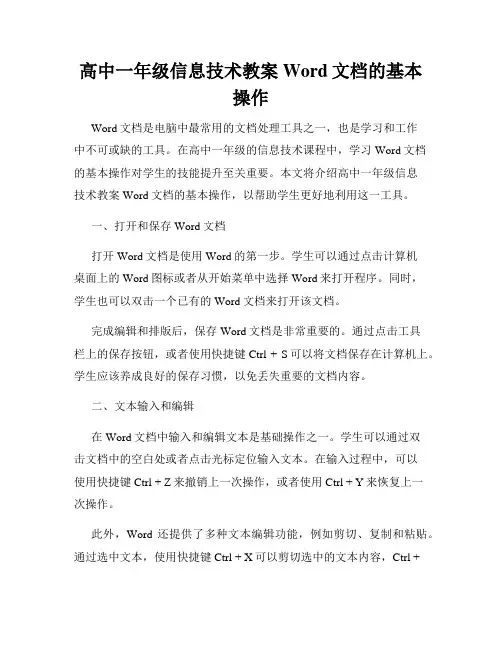
高中一年级信息技术教案Word文档的基本操作Word文档是电脑中最常用的文档处理工具之一,也是学习和工作中不可或缺的工具。
在高中一年级的信息技术课程中,学习Word文档的基本操作对学生的技能提升至关重要。
本文将介绍高中一年级信息技术教案Word文档的基本操作,以帮助学生更好地利用这一工具。
一、打开和保存Word文档打开Word文档是使用Word的第一步。
学生可以通过点击计算机桌面上的Word图标或者从开始菜单中选择Word来打开程序。
同时,学生也可以双击一个已有的Word文档来打开该文档。
完成编辑和排版后,保存Word文档是非常重要的。
通过点击工具栏上的保存按钮,或者使用快捷键Ctrl + S可以将文档保存在计算机上。
学生应该养成良好的保存习惯,以免丢失重要的文档内容。
二、文本输入和编辑在Word文档中输入和编辑文本是基础操作之一。
学生可以通过双击文档中的空白处或者点击光标定位输入文本。
在输入过程中,可以使用快捷键Ctrl + Z来撤销上一次操作,或者使用Ctrl + Y来恢复上一次操作。
此外,Word还提供了多种文本编辑功能,例如剪切、复制和粘贴。
通过选中文本,使用快捷键Ctrl + X可以剪切选中的文本内容,Ctrl +C可以复制文本内容,Ctrl + V可以将已复制或剪切的内容粘贴到指定位置。
三、文本格式化和样式为了使文档更具有可读性和美观性,学生需要学会使用Word的文本格式化和样式功能。
通过选中文本并点击工具栏上的字体、段落等按钮,可以选择字体、字号、字体颜色等文本样式。
此外,还可以通过使用段落对齐功能来调整文本的对齐方式,如左对齐、居中对齐和右对齐。
使用标号和编号功能,可以对文档中的项目进行排序。
四、插入图片和表格Word不仅可以处理文字内容,还可以插入图片和表格来更好地展示信息。
学生可以通过点击工具栏上的插入图片按钮,选择计算机中的图片文件并插入到文档中。
插入的图片可以随意调整大小和位置,以满足文档的需求。
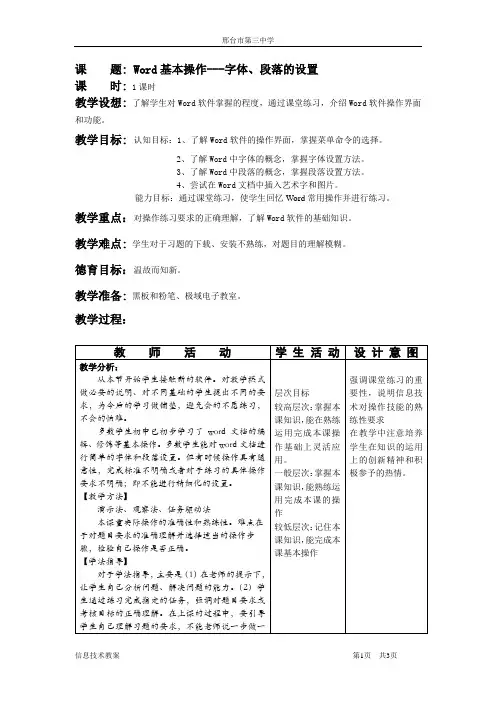
课题: Word基本操作---字体、段落的设置
课时:1课时
教学设想:了解学生对Word软件掌握的程度,通过课堂练习,介绍Word软件操作界面和功能。
教学目标: 认知目标:1、了解Word软件的操作界面,掌握菜单命令的选择。
2、了解Word中字体的概念,掌握字体设置方法。
3、了解Word中段落的概念,掌握段落设置方法。
4、尝试在Word文档中插入艺术字和图片。
能力目标:通过课堂练习,使学生回忆Word常用操作并进行练习。
教学重点:对操作练习要求的正确理解,了解Word软件的基础知识。
教学难点:学生对于习题的下载、安装不熟练,对题目的理解模糊。
德育目标:温故而知新。
教学准备:黑板和粉笔、极域电子教室。
教学过程:。
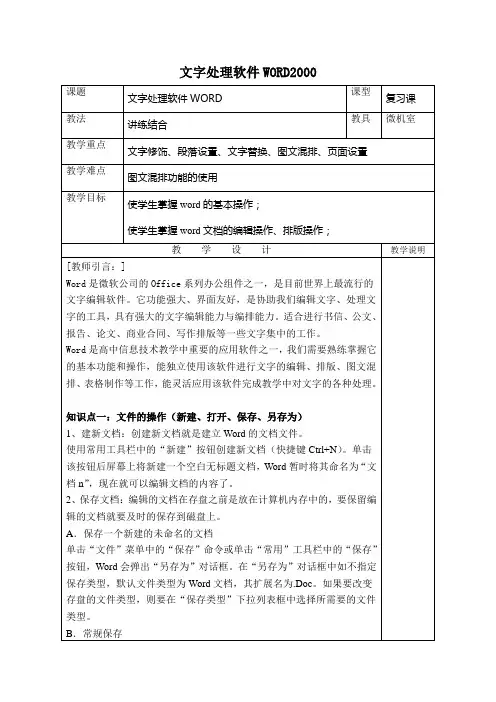
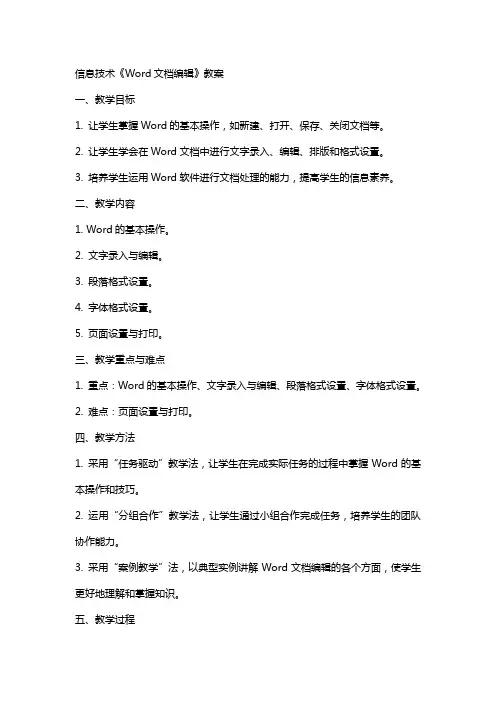
信息技术《Word文档编辑》教案一、教学目标1. 让学生掌握Word的基本操作,如新建、打开、保存、关闭文档等。
2. 让学生学会在Word文档中进行文字录入、编辑、排版和格式设置。
3. 培养学生运用Word软件进行文档处理的能力,提高学生的信息素养。
二、教学内容1. Word的基本操作。
2. 文字录入与编辑。
3. 段落格式设置。
4. 字体格式设置。
5. 页面设置与打印。
三、教学重点与难点1. 重点:Word的基本操作、文字录入与编辑、段落格式设置、字体格式设置。
2. 难点:页面设置与打印。
四、教学方法1. 采用“任务驱动”教学法,让学生在完成实际任务的过程中掌握Word的基本操作和技巧。
2. 运用“分组合作”教学法,让学生通过小组合作完成任务,培养学生的团队协作能力。
3. 采用“案例教学”法,以典型实例讲解Word文档编辑的各个方面,使学生更好地理解和掌握知识。
五、教学过程1. 导入:简要介绍Word软件的功能和应用领域,激发学生的学习兴趣。
2. 基本操作:讲解如何新建、打开、保存、关闭文档,让学生进行实际操作练习。
3. 文字录入与编辑:讲解如何在Word文档中输入文字、编辑文本,以及查找和替换功能的使用。
4. 段落格式设置:讲解如何设置段落缩进、行间距、段间距等,让学生进行实际操作练习。
5. 字体格式设置:讲解如何设置字体、字号、颜色等,让学生进行实际操作练习。
6. 课堂小结:总结本节课所学内容,强调重点和难点。
7. 课后作业:布置相关任务,让学生巩固所学知识。
8. 拓展学习:介绍Word的高级功能,如表格、图片、图表等,鼓励学生自主探索。
9. 课程反馈:收集学生对课程的意见和建议,不断优化教学方法。
10. 教学评估:通过课后作业、实践操作等方式评估学生对Word文档编辑的掌握程度。
六、教学活动1. 任务一:创建一份个人简介文档学生使用Word创建一份个人简介文档,包括姓名、年龄、兴趣爱好、教育背景等信息。
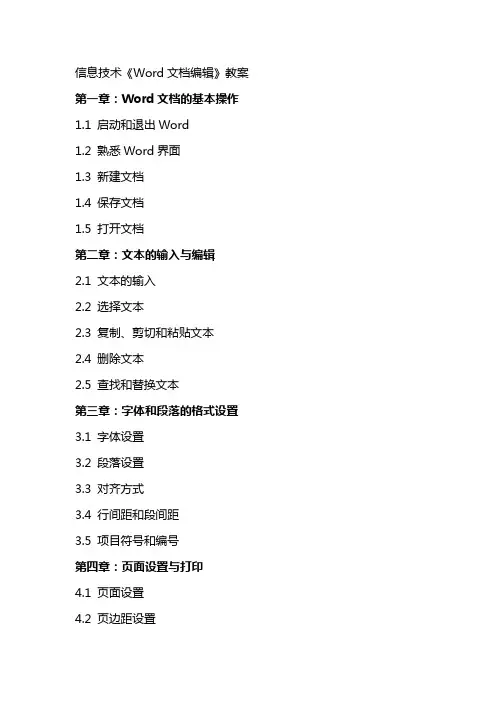
信息技术《Word文档编辑》教案第一章:Word文档的基本操作1.1 启动和退出Word1.2 熟悉Word界面1.3 新建文档1.4 保存文档1.5 打开文档第二章:文本的输入与编辑2.1 文本的输入2.2 选择文本2.3 复制、剪切和粘贴文本2.4 删除文本2.5 查找和替换文本第三章:字体和段落的格式设置3.1 字体设置3.2 段落设置3.3 对齐方式3.4 行间距和段间距3.5 项目符号和编号第四章:页面设置与打印4.1 页面设置4.2 页边距设置4.3 纸张方向设置4.4 打印预览4.5 打印文档第五章:图片和表格的插入与编辑5.1 插入图片5.2 编辑图片5.3 插入表格5.4 编辑表格5.5 表格样式设置第六章:文档审阅与权限设置6.1 插入批注6.2 跟踪更改6.3 比较文档6.4 保护文档6.5 设置权限密码第七章:创建和编辑表格7.1 插入表格7.2 表格样式设置7.3 表格内容编辑7.4 表格属性设置7.5 表格数据排序和筛选第八章:图文混排与艺术字8.1 插入图片与图形8.2 图片与图形编辑8.3 插入艺术字8.4 设置艺术字样式8.5 图文混排效果设置第九章:文档目录与引用9.1 插入目录9.2 目录样式设置9.3 插入页码9.4 插入脚注和尾注9.5 引用与参考文献第十章:快捷键与高级技巧10.1 Word快捷键使用10.2 创建个性化的快捷键10.3 利用宏录制重复性操作10.4 条件格式应用10.5 文本框与布局技巧第十一章:邮件合并与文档自动化11.1 了解邮件合并的概念11.2 创建数据源11.3 设置邮件合并字段11.4 合并文档11.5 使用邮件合并打印envelopes 和labels 第十二章:Web 功能与博客文章发布12.1 使用Word 制作网页12.2 了解HTML 和CSS12.3 发布博客文章12.4 利用Word 中的Web 工具12.5 检查和修复网页第十三章:文档协作与共享13.1 使用“共享”功能13.2 邀请他人协作13.3 实时编辑文档13.4 管理版本历史13.5 保护共享文档第十四章:Excel 数据导入与交叉引用14.1 从Excel 导入数据14.2 数据透视表在Word 中的应用14.3 创建交叉引用14.4 到其他文档14.5 更新和交叉引用第十五章:综合实战与拓展应用15.1 制作一份简单的简历15.2 创建一份报告文档15.3 制作一份问卷调查表15.4 设计一份邀请函15.5 探索Word 的高级功能与个性化设置重点和难点解析重点:1. Word的基本操作,如启动、退出、新建、保存和打开文档。
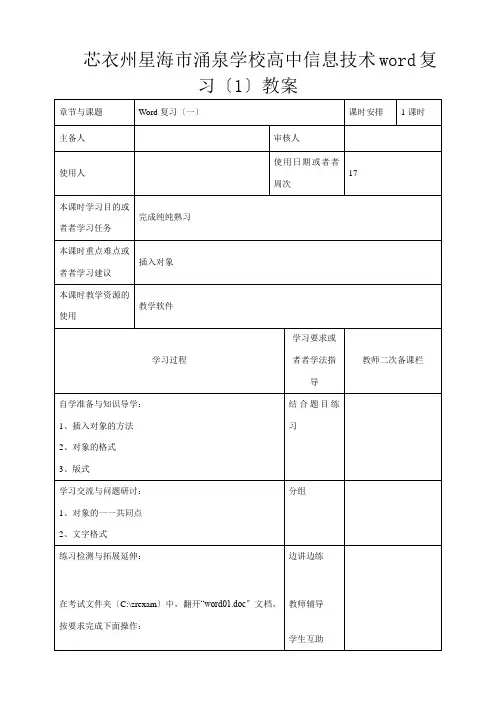
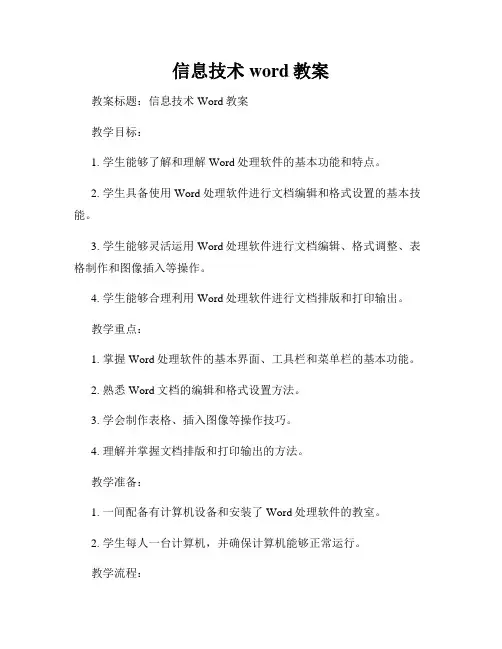
信息技术word教案教案标题:信息技术Word教案教学目标:1. 学生能够了解和理解Word处理软件的基本功能和特点。
2. 学生具备使用Word处理软件进行文档编辑和格式设置的基本技能。
3. 学生能够灵活运用Word处理软件进行文档编辑、格式调整、表格制作和图像插入等操作。
4. 学生能够合理利用Word处理软件进行文档排版和打印输出。
教学重点:1. 掌握Word处理软件的基本界面、工具栏和菜单栏的基本功能。
2. 熟悉Word文档的编辑和格式设置方法。
3. 学会制作表格、插入图像等操作技巧。
4. 理解并掌握文档排版和打印输出的方法。
教学准备:1. 一间配备有计算机设备和安装了Word处理软件的教室。
2. 学生每人一台计算机,并确保计算机能够正常运行。
教学流程:1. 导入与引入(5分钟)- 向学生简要介绍Word处理软件,并谈论其在日常生活和学习中的作用。
- 引导学生思考他们对Word处理软件的一些基本认识和了解。
2. Word处理软件基本功能和界面介绍(15分钟)- 讲解Word处理软件的基本功能,例如文本编辑、格式设置、表格制作等,并给予示范操作。
- 介绍Word处理软件的基本界面,包括菜单栏、工具栏等,让学生熟悉各个功能区域。
3. 文档编辑和格式设置(20分钟)- 教授基本的文档编辑技能,例如文本输入、删除、复制和粘贴等。
- 解释文档格式设置的方法,包括字体、字号、对齐方式、段落间距等的调整。
- 提供一些实例让学生进行练习和巩固所学知识。
4. 表格制作和图像插入(20分钟)- 讲解表格制作的基本步骤和技巧,例如插入表格、调整列宽和行高等。
- 演示如何在文档中插入图像,并介绍一些基本的图像编辑功能。
- 鼓励学生进行实践和练习,制作表格和插入图像。
5. 文档排版和打印输出(15分钟)- 解释文档排版的概念和方法,包括页边距、页眉页脚、页码等的设置。
- 指导学生如何预览文档效果和进行打印输出。
- 强调打印输出时应注意的一些常见问题和技巧。
信息技术word教案教案名称:信息技术Word应用教学教学目标:1. 了解Word文档处理软件的基本功能和应用领域。
2. 掌握Word的常用操作技巧,包括文本输入、格式调整等。
3. 能够设计并制作简单的文档并添加相关样式和布局。
4. 能够利用Word进行简单的数据处理,如制作表格、使用公式等。
5. 培养学生的信息技术素养和办公软件的实际应用能力。
教学内容和步骤:1. 课前准备:为学生提供一张Word的界面图,让学生了解各个功能键的作用。
2. 导入:介绍Word的基本功能和应用领域,如文字编辑、插入图片、制作报告等。
3. 操作演示:讲解Word的基本操作技巧,包括文本输入、格式调整、样式和布局设置等。
4. 实践操作:让学生进行实际操作,让他们熟悉Word的界面和基本操作。
5. 小组合作:让学生分成小组,设计并制作一个简单的文档,要求包括标题、段落、图片等。
6. 展示和评价:让每个小组展示自己的作品,并进行评价和讨论,分享使用经验和注意事项。
7. 进一步应用:让学生利用Word进行一些复杂的操作,如制作表格、使用公式等,拓展他们的应用能力。
8. 总结:对本节课所学的内容进行总结,并进行回顾和巩固。
教学方式和方法:1. 教师授课和演示:用PPT或者教材进行Word基本功能和操作演示,引导学生快速掌握并理解。
2. 实践操作:让学生进行实际操作,通过实践提高他们的操作技能和应用能力。
3. 小组合作:通过小组合作的方式让学生互相学习、交流和合作,加强自己的理解和能力。
4. 评价和展示:让学生展示自己的作品并进行评价和讨论,激发学生的学习兴趣和积极性。
教学资源:1. Word软件和电脑设备。
2. PPT或教材。
3. Word界面图和操作指南。
教学评价:1. 学生操作表现:观察学生的操作过程和结果,评价他们的掌握程度和能力。
2. 学生作品评价:对学生制作的文档进行评价,包括格式、布局、清晰度等方面。
3. 学生互评:鼓励学生互相评价和讨论,提供自己的意见和建议,促进学生之间的合作与交流。
Word操作1教学目标:知识与技术目标:1、学会利用Word软件对字体进行设置;2、熟练掌握文本的基本编辑;3、掌握段落的设置;过程与方法:通过教师演示,学生实践,教师再对练习中出现的问题进行分析的方法来促使学生掌握本课知识。
情感态度与价值观:培养学生利用Word软件解决文字处理问题的能力。
教学重点:文本的基本编辑教学难点:段落的移动和复制教学方法:讲练结合教学过程一、激趣导学老师从网上下载了一篇文章,发现文章没有标题,有些地方字错了,有些地方位置颠倒了。
写文章难免有错,而在Word中进行修改是非常容易的,这节课我们一起来将这篇文章修改好。
二、重点讲析1、字体的设置(利用格式工具栏或菜单栏)字体、字形、字号、字体颜色、字符间距、字符边框和底纹2、文本的基本编辑选定:文本反色显示插入:插入点的定位以及利用键盘可进行上下左右移动删除:删除插入点前和后分别用什么键最方便复制:复制,粘贴移动:剪切,粘贴撤消与恢复:可用编辑菜单或者常用工具栏查找与替换:注意搜索范围3、段落的设置缩进:首行缩进、悬挂缩进、左右缩进行距:固定值以外的可以在下拉列表中直接选取段距:段前、段后对齐方式:左、右、居中、两端、分散三、设疑讨论1、字符边框和底纹的应用范围只能是文字吗?2、如何对连续区域和非连续区域进行选定?3、如何快速选中一行、一段、整篇?4、选中文本后直接拖动可以移动文本,那么配合哪个键使用可以复制文本?5、如何将需查找到的文本替换为其他格式?四、典题拓展(操作要求和原始文本见FTP)1、给文章加标题〞徐志摩的再别康桥〞,设置为黑体字二号,字符间距缩放150%,居中对齐,给标题加淡蓝色的底纹,段后间距为0.5行;2、将正文设置成宋体小四号字;3、删除正文第3段括号中的内容;4、将文中所有输入错误的〞志磨〞改成〞志摩〞;5、诗中1、2行和3、4行的位置颠倒了请将它们换回来;6、将全文行距设置为固定值25磅,将正文前3段设置成首行缩进2个字符;五、要点总结1、除了工具栏可以利用〞格式〞——“字体〞菜单对字体进行设置;2、除了工具栏可以利用“编辑〞菜单对文本进行编辑;3、除了工具栏可以利用〞格式〞——“段落〞菜单对段落进行设置;六、训练巩固利用本节课掌握的知识对文档中还有你认为不完全的地方进行修改使其符合人们的视觉习惯和审美要求。
信息技术word教案1.1初识 Word【教学目标】〖知识与技能〗1.使学生了解Word字处理软件的功能。
2.使学生掌握启动和退出Word的方法。
3.使学生认识Word窗口的组成。
4.使学生掌握在Word中新建文档、保存文档的方法。
〖过程与方法〗1.提高学生输入汉字的能力。
2.培养学生的键盘操作能力。
〖情感、态度与价值观〗培养学生利用计算机处理文字的意识和能力。
【教学重点】1.Word字处理软件的用途和功能。
2.新建文档、保存文档的方法, 编辑文章.【教学难点】保存文档的方法。
【教学方法】演示法、自学法。
【教学手段】 1.多媒体网络教室。
2.教师准备好的文字素材。
【课型】新授课【课时安排】 1课时。
【教学过程】一、导入课题用Word编辑的板报、日记、作文等样例,由此导入课题。
二、讲授新课1.字处理软件的功能你认为Word有哪些功能?Word具有对文章进行编辑、修饰、排版、打印等功能。
2.启动Word演示启动Word的两种方法:(1)“开始”按钮;(2)快捷方式图标。
3.认识Word窗口提出要求:自学Word窗口的组成,完成练习4.新建Word文档自学新建文档的两种方法。
自学后要求学生小结新建文档的方法。
(1)使用菜单。
(2)使用工具栏按钮。
5.输入文字一段文字输入完毕后,按一下回车键,表示一个自然段的结束。
6.插入文字(1)自学插入文字的方法,注意移动光标的两种方法。
(2)在日记中“接力赛”的“赛”字前面插入“比”字。
(3)在日记中插入文字“气温:25℃”。
(4)小结插入文字的方法。
教师与学生一起小结插入文字和特殊字符的方法。
7.删除文字(1)自学删除文字的方法。
(2)用两种不同的方法删除“日记”中的“秋季”和“星期五”两词。
(3)小结删除文字的方法。
教师与学生一起小结删除文字的方法。
8.自动插入日期和时间(1)自学自动插入日期和时间的方法。
(2)在“日记”中插入日期和时间。
(3)小结自动插入日期和时间的方法。
Word信息技术教案第一章:Word的基本操作1.1 教学目标让学生了解Word的基本界面和功能学会如何新建、打开、保存和关闭文档掌握文本的输入、编辑和删除方法1.2 教学内容Word的基本界面介绍新建文档打开文档保存文档关闭文档文本的输入与编辑文本的删除与撤销1.3 教学方法讲授法:讲解Word的基本界面和功能示范法:演示如何进行文档的新建、打开、保存和关闭操作练习法:学生亲自动手进行文本的输入、编辑和删除操作1.4 教学步骤1.4.1 课堂导入介绍Word的基本界面和功能1.4.2 新建文档讲解如何新建文档学生进行实际操作1.4.3 打开文档讲解如何打开文档学生进行实际操作1.4.4 保存文档讲解如何保存文档学生进行实际操作1.4.5 关闭文档讲解如何关闭文档学生进行实际操作1.4.6 文本的输入与编辑讲解如何进行文本的输入与编辑学生进行实际操作1.4.7 文本的删除与撤销讲解如何进行文本的删除与撤销学生进行实际操作第二章:字体和段落格式设置2.1 教学目标让学生了解如何在Word中设置字体和段落格式学会如何更改字体、字号、颜色和样式掌握如何设置段落的对齐、间距和边框2.2 教学内容字体的设置字号和颜色的设置样式的应用段落的设置对齐方式的设置间距的设置边框的设置2.3 教学方法讲授法:讲解字体、字号、颜色和样式的设置方法示范法:演示如何设置段落的对齐、间距和边框练习法:学生亲自动手进行字体、字号、颜色、样式和段落设置操作2.4 教学步骤2.4.1 课堂导入回顾上一章节的所学内容2.4.2 字体的设置讲解如何更改字体学生进行实际操作2.4.3 字号和颜色的设置讲解如何更改字号和颜色学生进行实际操作2.4.4 样式的应用讲解如何应用样式学生进行实际操作2.4.5 段落的设置讲解如何设置段落学生进行实际操作2.4.6 对齐方式的设置讲解如何设置对齐方式学生进行实际操作2.4.7 间距的设置讲解如何设置间距学生进行实际操作2.4.8 边框的设置讲解如何设置边框学生进行实际操作第三章:插入图片和表格3.1 教学目标让学生了解如何在Word中插入图片和表格学会如何插入、编辑和删除图片掌握如何插入、编辑和删除表格3.2 教学内容图片的插入与编辑表格的插入与编辑3.3 教学方法讲授法:讲解图片和表格的插入、编辑和删除方法示范法:演示如何插入、编辑和删除图片和表格练习法:学生亲自动手进行图片和表格的操作3.4 教学步骤3.4.1 课堂导入回顾前两章节的所学内容3.4.2 图片的插入与编辑讲解如何插入、编辑和删除图片学生进行实际操作3.4.3 表格的插入与编辑讲解如何插入、编辑和删除表格学生进行实际操作第四章:页面设置与打印4.1 教学目标让学生了解如何在Word中进行页面设置学会如何设置页边距、纸张方向和页眉页脚掌握如何打印文档4.2 教学内容页面设置,由于篇幅限制,我将为您提供的五个章节的概要和结构,而不是完整的教案内容。